电脑如何设置网络自动连接 Win10无线网络如何实现自动连接
更新时间:2024-08-11 09:01:08作者:xiaoliu
在现代社会中电脑已经成为我们生活中不可或缺的工具之一,而在使用电脑的过程中,网络连接更是至关重要的一环。在Win10系统中,如何设置网络自动连接成为了不少用户关注的问题。通过简单的操作,我们可以轻松实现电脑自动连接无线网络的功能,让我们的网络体验更加便利和顺畅。接下来让我们一起来探讨一下具体的设置方法吧。
步骤如下:
1.在Windows10系统桌面,右键点击左下角的开始按钮。在弹出菜单中选择“设置”菜单项。
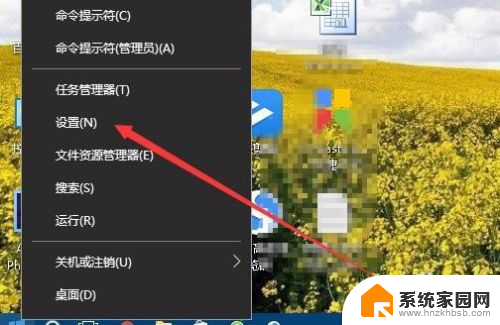
2.接下来在打开的Windows设置窗口中,点击“网络和Internet”图标。
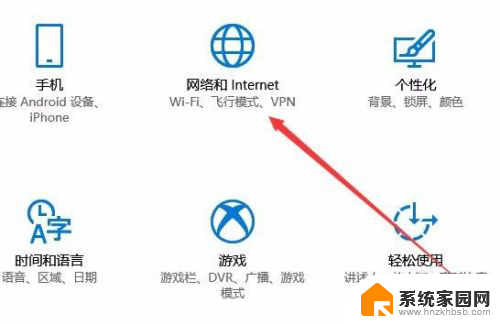
3.在打开的网络设置窗口中,点击左侧边栏的“Wlan”菜单项。
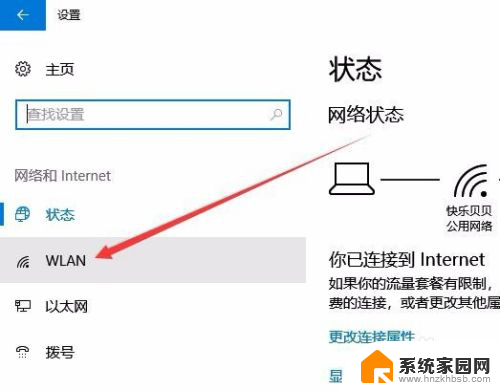
4.在右侧打开的窗口中,我们点击“管理已知网络”快捷链接。
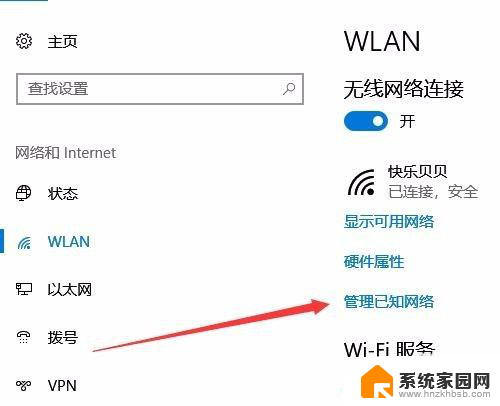
5.在打开的无线网络连接窗口中,我们点击当前的无线连接。在弹出菜单中点击“属性”按钮。
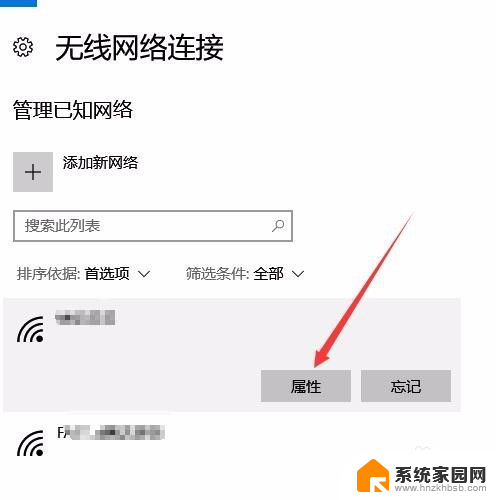
6.在打开的无线网卡属性窗口中,我们点击“在信号范围内时自动连接”下面的开关。把其设置为开即可,这样我们的电脑就会在有该无线信号的范围内自动连接了。
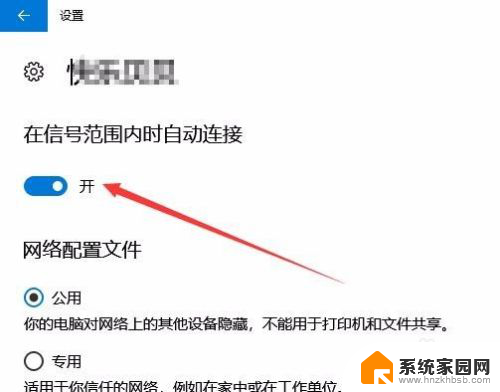
以上是关于如何设置电脑自动连接网络的全部内容,如果您需要,您可以按照小编的步骤进行操作,希望对大家有所帮助。
电脑如何设置网络自动连接 Win10无线网络如何实现自动连接相关教程
- 电脑插上网卡后如何连接网络 win10无线网卡插电脑连接无线网络的方法
- 电脑win10如何连接wifi win10如何连接无线网络
- windows10怎么连接无线网 Win10如何连接WiFi网络
- win10家庭版 网关自动消失 Win10网络连接出现默认网关自动丢失怎么办
- windows10如何连接隐藏网络 隐藏的无线网络怎么在Win10中添加
- windows10网络连接正常无法上网 Win10网络已连接但无法上网怎么办
- win10忘记连接wifi Win10忘记无线网络后如何重新连接
- 电脑怎么设置网络共享 WIN10电脑如何设置无线网络共享
- win10连网线不能上网 win10电脑无法连接网络的解决方法
- win10无法连接互联网 win10系统无法连接有线网络的解决办法
- 电脑网络连上但是不能上网 Win10连接网络显示无法连接但能上网的解决方法
- win10无线网密码怎么看 Win10系统如何查看已连接WiFi密码
- win10开始屏幕图标点击没反应 电脑桌面图标点击无反应
- 蓝牙耳机如何配对电脑 win10笔记本电脑蓝牙耳机配对方法
- win10如何打开windows update 怎样设置win10自动更新功能
- 需要系统管理员权限才能删除 Win10删除文件需要管理员权限怎么办
win10系统教程推荐
- 1 win10和win7怎样共享文件夹 Win10局域网共享问题彻底解决方法
- 2 win10设置桌面图标显示 win10桌面图标显示不全
- 3 电脑怎么看fps值 Win10怎么打开游戏fps显示
- 4 笔记本电脑声音驱动 Win10声卡驱动丢失怎么办
- 5 windows查看激活时间 win10系统激活时间怎么看
- 6 点键盘出现各种窗口 如何解决Win10按键盘弹出意外窗口问题
- 7 电脑屏保在哪里调整 Win10屏保设置教程
- 8 电脑连接外部显示器设置 win10笔记本连接外置显示器方法
- 9 win10右键开始菜单没反应 win10开始按钮右键点击没有反应怎么修复
- 10 win10添加中文简体美式键盘 Win10中文输入法添加美式键盘步骤